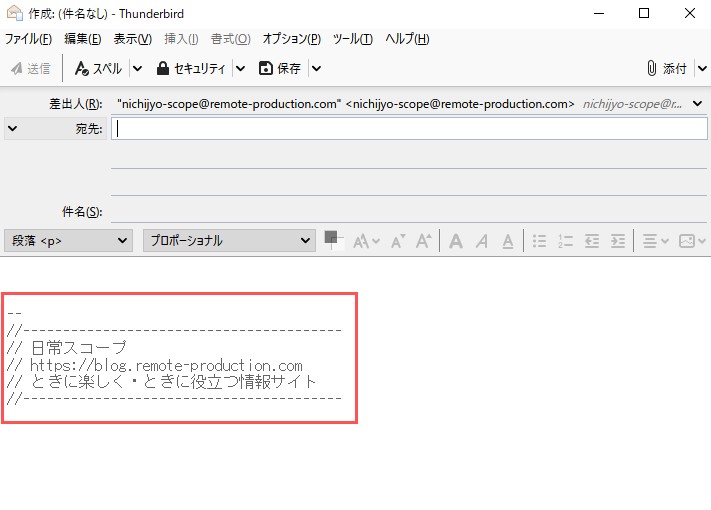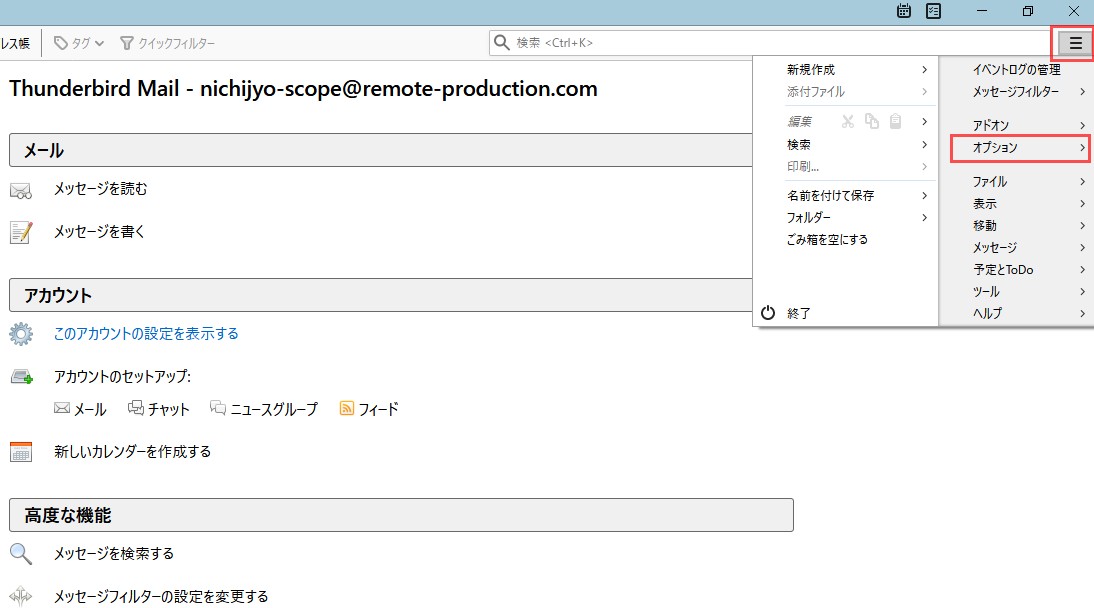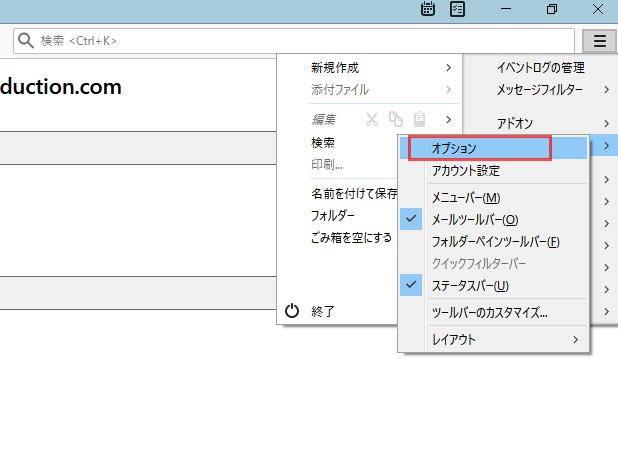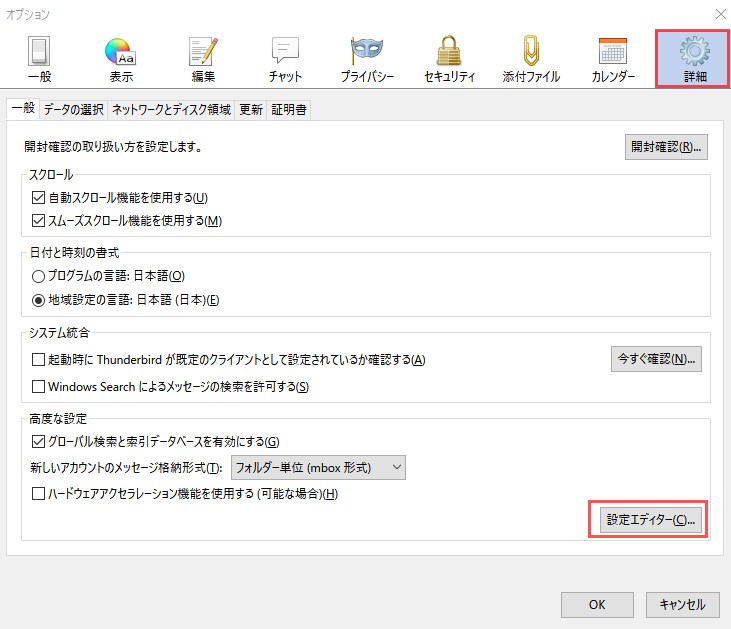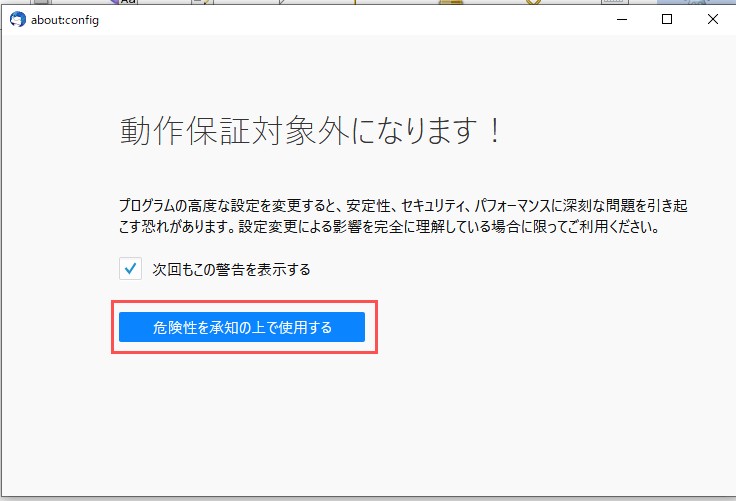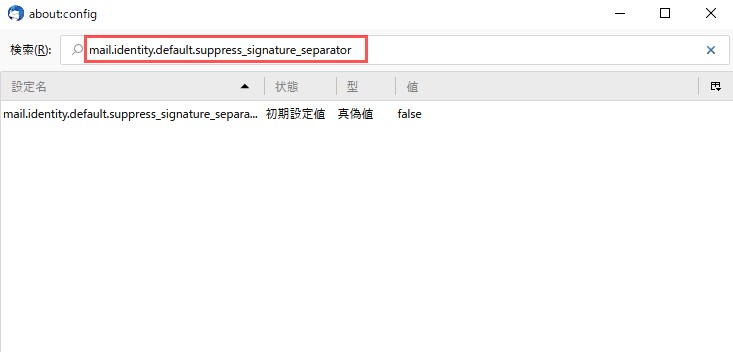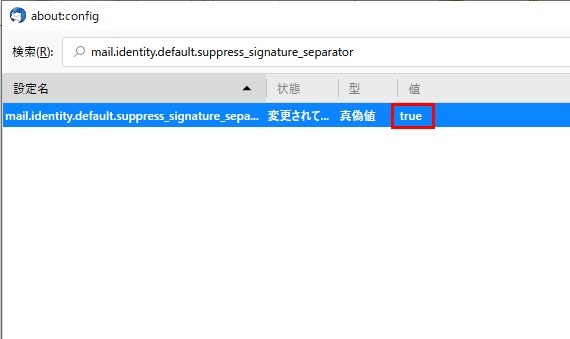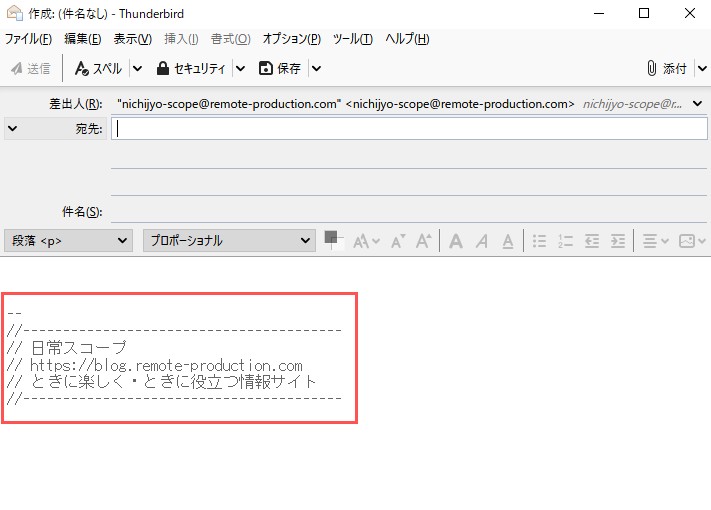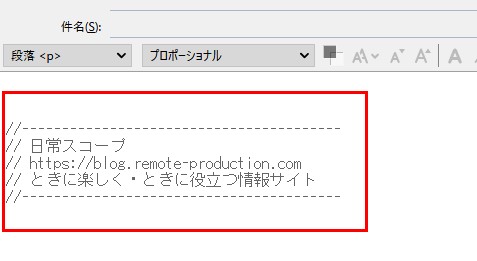Mozilla Thunderbird利用時に署名で自動挿入されるハイフン2つの区切り文字「–」を消す方法

Mozilla Thunderbirdで署名に自動挿入されてしまうハイフン2つの区切り文字「–」を解除して消す設定方法を紹介
私はフリーのメーラーのMozilla Thunderbirdを利用しているのですが、メール文に署名を設定してみたところ、なぜか署名にハイフン2つ「—」が自動挿入されてしまいました。
そこで、Mozilla Thunderbirdを利用した際に、
- 署名にハイフン2つ「–」が挿入される理由
- ハイフン2つ「–」を挿入しないようにする方法
を調べてみたので紹介します。
なお、メールに署名を挿入する方法は以下の記事をご覧ください。
- 目次 -
署名にハイフンが2つ自動入力されてしまう理由・原因
Mozilla Thunderbirdの設定で、無事に署名が挿入できたのですが、なぜか署名の上部にハイフンが2つ「–」入力されてしまいました。
実際にハイフン2つが入力された署名
上のキャプチャ画像を見てわかる通り、署名部分の上部にがっつりとハイフンが2つ挿入されています。
調べてみたところ、Mozilla Thunderbirdが国際的な標準化を採用しているためだということがわかりました。全世界の共通認識として、署名を意味する場合にはメール文と署名の区切り文字として「–」を使おうという国際的な取り組みが行われているようです。
詳しく知りたい人のためにお話しすると、IETF(Internet Engineering Task Force)という組織が発行しているRFC(Request For Comments)という文書内にて、「メールに署名を入れる際は、ハイフン2つでメール文と署名を区切ろう」という、世界標準化を目指したルール決めが行われているようです。
ハイフン2つでメール文と署名を区切るというルールを作ることで、「メールでハイフン2つがあれば、それ以降の文が署名を表すことを意味している」と世界のみんなが共通認識できるようにしているわけです。
これはあくまでIETFが世界共通認識のために推奨しているだけなので、それに賛成してハイフン2つを付けても、反対してハイフンをつけなくても特に問題はありません。ただ実際に全国的に人気なMozilla Thunderbirdで「–」が自動挿入されるということは、全国的にハイフンがあることで署名だと認識してもらいやすくなるのは間違いないでしょう。
ただ、日本国内を見てみても、あまりこのルールがそこまで浸透しているイメージはありません。私は企業で働いている時に、署名が入ったメールをたくさん見たことがありました。しかしながら、ハイフン2つを利用している署名はほとんどありませんでした。そのため、むしろ違和感を覚える人も多いのではないかと思います。
もちろんハイフン2つをそのまま利用しても構いませんが、ハイフンを消したいと考える人もいると思います。
そこで今回このハイフン2つを消してみたので、その方法を紹介します。
Mozilla Thunderbirdの署名機能で自動挿入されるハイフン2つ「–」の区切り文字を消す
署名時に自動挿入されてしまう区切り文字ハイフン2つ「–」を消す手順を紹介します。
1.オプションを開く
以下図のように、Mozilla Thunderbirdを起動した後、ハンバーガーメニューからオプションを開きます。
以下図のオプションをクリックします。
2.詳細設定から設定を変更する
以下図のように[詳細タブ]をクリック後、[設定エディター]をクリックします。
エディタでの変更が動作保証対象外の旨のポップアップが表示されます。Mozillaとしては署名にはハイフン2つを使うのを推奨しているので、当然と言えば当然かもしれませんが少し驚くポップアップですよね。
動作保証対象外になることを認識したうえで、自己責任で「危険性を承知の上で使用する」をクリックします。
設定エディタが開いたら、下図のように以下の文字を検索ボックスに貼り付けます。そうすると署名の区切り文字の設定項目が検索結果で見つかります。
- mail.identity.default.suppress_signature_separator
上図によりmail.identity.default.suppress_signature_separatorという設定名の項目の値が「false」になっていることが確認できます。
falseと書かれている部分をダブルクリックして、以下の赤枠部分のようにtrueという文字に変更します。
tureに変更できれば、設定完了です。
これで区切り文字としてハイフン2つが自動挿入されることがなくなりました。
ハイフン2つの署名の区切り文字が挿入されないかの動作確認
実際にメールを新規作成してみて、署名の自動挿入時にハイフン2つが自動挿入されていないかを確認しました。
ハイフン2つの区切り文字の設定変更をする前
設定を変更する前は署名の上部にハイフン2つ「–」が挿入されているのがわかります。
ハイフン2つの区切り文字の設定変更をした後
上述したとおり、区切り文字の設定をtrueに変更した後の署名を確認してみました。
無事ハイフン2つの区切り文字が挿入されなくなったことが確認できました。
これで無事、自分が設定したい署名をMozilla Thunderbirdで自動挿入することができるようになりました。
Mozilla Thunderbirdで署名を利用する際はハイフンをどうするか考えてしまう。
Mozilla Thunderbirdでメールに署名を挿入する際は、きっとハイフン2つ「–」をどうするか迷いますよね。
たとえ全世界の共通認識として「–」を付ける取り組みをしていても、実際に日本ではあまり利用されているのを見かけません。
もちろんそのままハイフンを利用しても良いですが、もしハイフンを使いたくない人は今回紹介した方法でハイフンを解除することができるので解除しましょう。